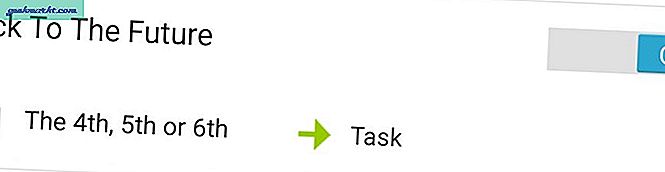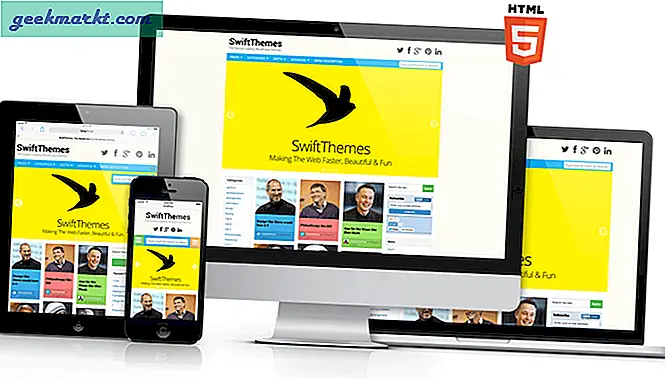Tasker er en fantastisk app til automatisering af din Android, og det er en fremtrædende kendsgerning, at Tasker tilføjer endnu en dimension til Android's tilpasning. Der er mange enkle Tasker-profiler, som vi tidligere har delt. Og da jer har bedt om mere, er vi her for at dele nogle af taskerprofilerne, der hjælper dig med at strække grænsen for automatisering på din Android. Vi skal diskutere nogle avancerede taskerprofiler, som hjælper dig med at få noget momentum i implementeringen af dine ideer på en algoritmisk måde ved hjælp af Tasker.
Vi skal diskutere nogle avancerede taskerprofiler her, så sørg for at have din grundlæggende dækning ved at læse vores nybegynderens tasker-artikler. Og når det er sagt, spænd dit sikkerhedssele, og lad os komme i gang.
Dette indlæg er en del af den bedste Tasker-profilserie, du kan finde del 1 og del 2 her.

Avancerede Tasker-profiler
# 1 Undgå vred kæreste!
Overvej dette scenarie, hvor du sover inde i dit hjem med din telefon i lydløs tilstand, og din kæreste er ankommet til døren og kalder dig kontinuerligt. Din telefon ved ikke, at det er vigtigt for dig at besvare disse opkald, og derfor mister du vigtige opkald eller nogle gange også din kæreste. Vi kan undgå dette problem med en elegant løsning ved hjælp af Tasker. Hvordan?
Hvis du får 3 på hinanden følgende ubesvarede opkald fra det samme nummer inden for 2 minutter, udløser Tasker en høj alarm.
Vi fik ideen til denne profil fra Reddit / Tasker, et fantastisk samfund, hvis du er interesseret i Tasker.
Logik:
- Vi opretter en variabel navngivet som %GÅ GLIP AF og øg værdien af denne variabel, når vi modtager et ubesvaret opkald fra et specifikt telefonnummer (kæreste i dette tilfælde). Værdien af %GÅ GLIP AF starter fra 1, og vi vil kontrollere, om værdien er større end 2 efter hvert ubesvaret opkald. Hvis værdien er større end 2 (hvilket vil ske, hvis vi modtager 3 ubesvarede opkald), vil vi udløse en bestemt alarmtone.
- Når værdien af %GÅ GLIP AF variabel er sat til 1 i processen, vil vi aktivere en ny opgave samtidigt, som vil indstille værdien af %GÅ GLIP AF til 0 igen, men efter 3 minutter. Dette vil sikre, at når vi begynder at modtage ubesvarede opkald, har vi en bestemt tidsfrist på 3 minutter.
Implementering:

Profil
- Tryk på "+"> Begivenhed> Telefon> Ubesvaret opkald> Indtast opkaldsnummeret
Opgave 1
- Tryk på Ny opgave> Tryk på “+”> Variabler> Variabel Tilføj> Nævn variabelnavnet (% MISS) og startværdi (1)
- Tryk på ”+”> Opgave> Hvis> Sæt variabelnavnet (% MISS), og vælg “Mindre end” betinget operator og indtast værdien “2”
- Tryk på "+"> Lyd> Lydløs tilstand> indstil tilstand til "FRA".
- Tryk på "+"> Alert> Underret lyd> vælg din alarmtone.
- Tryk på “+”> Opgave> Ellers (Undlad at ændre noget)
- Tryk på "+"> Opgave> Afslut hvis
Opgave 2
- Tryk på "+"> Opgave> Hvis> Sæt variabelnavnet (% MISS), og vælg "Lig" betinget operatør, og indtast værdien "1"
- Tryk på "+"> Opgave> Vent> indstil værdien til "3 minutter".
- Tryk på "+"> Variabler> Variabelsæt> Indtast variabelnavnet (% MISS), og indtast værdien "0".
- Tryk på "+"> Opgave> Afslut hvis

Forbind begge opgaver til vores profil, så er vi færdige.
# 2 Ubesvaret opkaldsmeddelelse via e-mail
Du har to mobiltelefoner, eller når du arbejder, kan du ikke lide at holde din mobiltelefon i nærheden af dig. En måde at løse dette problem er at e-maile en underretning for hvert ubesvarede opkald på din telefon til din egen e-mail-konto. For at gøre tingene mindre kedelige bruger vi et tredjeparts e-mail-program, der understøtter Tasker-integration. Vi bruger “E-mail mig Pro”Men der er også et gratis alternativ navngivet som“E-mail fra Tasker”Som du kan bruge.
Logik:
- Profilen vil indeholde en trigger, der aktiveres, når vi får et ubesvaret opkald fra et hvilket som helst nummer.
- Opgaven indeholder en ordentlig besked med konfigureret Email Me Pro-applikations-plugin-integration med Tasker
Konfiguration:
- Åbn "E-mail mig Pro"> Indstillinger> Konfigurer SMPT> Sæt den korrekte SMPT-vært og SMPT-portindstilling (SMPT-vært er "smpt.gmail.com", og SMPT-port er "465" for Gmail)
- Gå til din e-mail-konto fra din browser, og indvendige indstillinger aktiverer "mindre sikker appadgang"
Implementering:

Profil
- Tryk på "+"> tilstand> Telefon> Ubesvaret opkald> vælg "Enhver kontakt" blandt indstillingerne
Opgave
- Tryk på “+”> Plugin> Send mig en e-mail til Pro> Konfiguration> Indtast e-mail-adresse og læg den nødvendige del (brug% CNUM-systemvariabel til at placere sidst ubesvaret opkaldsnummer)

Forbind opgaven med profilen, så er du klar.
# 3 Tilstandsbaserede udløsende desktops?
Antag, at du er på kontoret, og at du vil bruge applikationer, der er specifikke for dit kontorarbejde i stedet for din komplette grænseflade. At vælge disse specifikke applikationer kan være besværligt, når du har travlt, derfor skal du have kontorrelaterede mobile værktøjer lige ved hånden. Dette problem kan tackles af visse applikationer som kontekstuel appmappe, men der er nogle begrænsninger, som om du kun får en mappe. Hvad hvis vi vil ændre det komplette skrivebordsmiljø baseret på en betingelse?
For at løse dette problem fuldstændigt kan vi bruge en anden tredjepartsstarter, der hedder Lightning Launcher sammen med Tasker. Lightning Launcher giver os mulighed for at oprette helt nye desktop-miljøer og har fuldt funktionel Tasker-integration. Vi opretter to forskellige desktops ved hjælp af Lightning Launcher og skifter mellem dem ved hjælp af Tasker-forhold.
Logik:
- Vi opretter to Lightning Launcher-handlinger til "Gå til specificeret skrivebord"
- Office Timings betragtes som udløsere, og på disse specifikke timings skifter vi desktops ved hjælp af Tasker
Konfiguration:
- Opret to forskellige desktops med forskellige elementer som Office og Home med Lightning Launcher. (I Lightning Launcher-startskærmen> Langt tryk på startskærmen> indstillinger> Lightning> Konfigurer desktops> Tilføj et nyt skrivebord)
- Når vi har to desktops, opretter vi to lynhandlinger, så vi effektivt kan skifte mellem desktops. (I Lightning Launcher> Langt tryk på startskærmen> Tryk på "+"> Tryk på "Lightning Action"> vælg "Gå til det angivne skrivebord")
- Lightning Launcher Action 1 -> Gå til specificeret desktop (vælg Desktop 2)
- Lightning Launcher Action 2 -> Gå til specificeret desktop (vælg Desktop 1)
- Nu er vi nødt til at konfigurere "tilbageknap" -begivenhedshandling for hvert skrivebord, ellers trykker vi på tilbage-knappen på et skrivebord ved et uheld tilbage til andet skrivebord. Lightning Launcher indeholder også "tilbageknap" -begivenhed for Global Launcher, som tilsidesætter alle Desktop-handlinger, derfor skal vi være forsigtige. Udfør følgende opgaver serielt for at undgå forvirring.
- På startskærmen> Langt tryk> Tryk på "Indstillinger"> Lyn> Gå til "Generelt"> Begivenheder og handlinger> Tilbage-tast> Tilføj handling> vælg "Gå tilbage".
- Gå nu til Desktop 1 ved hjælp af handling manuelt> Langt tryk på Desktop> Indstillinger> Desktop> Begivenheder og handlinger> Tryk på "Tilbage-tast"> Vælg "Gå til specifikt skrivebord" og vælg "Desktop 1".
- Gå nu til Desktop 2 ved hjælp af handling manuelt> Langt tryk på Desktop> Indstillinger> Desktop> Begivenheder og handlinger> Tryk på "Tilbagetast"> Vælg "Gå til specifikt skrivebord" og vælg "Desktop 2".
Implementering:


Profil 1
- Tryk på “+”> Tid> Indstil det specifikke tidspunkt, hvor du vil ændre Desktop 1 til Desktop 2 (i dette tilfælde vores Office Morning time)
Profil 2
- Tryk på “+”> Tid> Indstil tidspunktet for at skifte tilbage til Desktop 2 (Office-afgangstid)
Opgave 1
- Tryk på "+"> Plugin> Lightning Launcher> Lightning Action> Vælg "Lightning Action 1"
Opgave 2
- Tryk på "+"> Plugin> Lightning Launcher> Lightning Action> Vælg "Lightning Action 2"

Forbind opgave 1 til profil 1 og opgave 2 til profil 2 og nyd den betingelsesbaserede desktop-skift.
# 4 Mobildatasparer
Nogle brugere ønsker at bruge mindre mobildata på grund af dyre dataplaner, og for disse brugere er det nødvendigt at gemme mobildata. For at løse dette problem har vi implementeret en lidt anden tilgang til datalagring, fordi det ikke er en permanent løsning at slukke for dine data, og du mister vigtige meddelelser. Løsningen indebærer at skifte din mobildatatilstand til 3G, når du slukker for din skærm og skifter den tilbage til LTE, efter at du har tændt skærmen igen.
Logik:
- Vi skal bruge en Java-funktion skrevet af Reddit-bruger RATCHET_GUY herfra. Denne funktion returnerer en værdi indeni %Låst afhængigt af om skærmen er ON eller OFF (sand for skærm OFF og falsk for skærm ON).
- Ved hjælp af den værdi, der returneres af denne funktion, skifter vi datatilstanden ved hjælp af et tredjepartsprogram, der hedder Toggle Network Type.
Konfiguration:
- Importer det downloadede Java-funktion xml-script til Tasker, tryk på trepunktsmenuen> Data> Gendan> og vælg en passende xml-fil.
- Åbn programmet Toggle Network Type, og marker "Tillad ekstern adgang"
Implementering:


Profil 1
- Tryk på “+”> tilstand> Skærm> Sæt den til FRA
Profil 2
- Tryk på "+"> tilstand> Skærm> Indstil den til TIL
Opgave 1
Du kan bruge importeret XML, eller du kan tilføje koden manuelt
- Tryk på “+”> Kode> Java-kode> vælg den rigtige kode
- Tryk på "+"> Opgave> Hvis> Vælg variabelen% låst og brug "Lig" som den betingede operatør, og læg til sidst "sand" til sammenligning (Java-funktionen returnerer "sand", hvis skærmen er FRA)
- Tryk på "+"> Plugin> Skift netværkstype 5.0> Vælg "indstil kun til WCDMA" i konfigurationsvinduet
- Tryk på "+"> Opgave> Afslut hvis
Opgave 2
Du kan bruge importeret XML, eller du kan tilføje koden manuelt
- Tryk på “+”> Kode> Java-kode> vælg den rigtige kode
- Tryk på "+"> Opgave> Hvis> Vælg variabelen% låst og brug "Lig" som den betingede operatør, og læg til sidst "sand" til sammenligning (Java-funktionen returnerer "sand", hvis skærmen er FRA)
- Tryk på “+”> Plugin> Skift netværkstype 5.0> Vælg “indstil kun LTE” i konfigurationsvinduet
- Tryk på "+"> Opgave> Afslut hvis

Forbind opgaverne til deres tilsvarende profiler, så er du færdig.
# 5 Tilbage til fremtiden
Ikke alle profiler har brug for at løse vores problemer, og vi kan også have det sjovt med Tasker. Listen over seje ting, vi kan implementere ved hjælp af Tasker, er ubegrænset. En sådan fantastisk profil handler om at spille Back to The Future-temaet, hver gang din bil når hastigheden 88 MPH. Vi implementerer denne idé ved hjælp af systemvariablen, der giver din telefons hastighed (% LOCSPD) forudsat at dine placeringstjenester er slået til. Når vi har telefonens hastighed, kan vi sammenligne den med 88MPH, og hvis telefonens hastighed overstiger vores hastighedsgrænse, åbner vi ormehullet (Trigger BTTF-temaet).
Logik:
- Vi erhverver enhedens placering ved hjælp af Tasker og kontrollerer% LOCSPD-variablen.
- En ny variabel bruges til at gemme tærskelhastighedsværdien (%Grænseværdi)
- Værdierne gemt i % LOCSPD og %Grænseværdi skal være i samme enheder, så vi udfører den nødvendige enhedstransformation i første omgang.
- Nu er det % LOCSPD sammenlignes med %Grænseværdi og Back to the Future-temaet udløses.
Konfiguration:
- Den værdi, vi får i% LOCSPD, kan konverteres til MPH ved at gange den med 2.2369. I stedet for at konvertere denne værdi til MPH bruger vi konverteringsfaktoren og konverterer tærskelværdien til enhederne i denne variabel.
- Tærskelværdien kan konverteres til krævet enhed ved at dividere den med 2.2369. (Tærskelhastighed i MPH / 2.2369). Denne nyomregnede værdi beregnes oprindeligt for vores ønskede tærskelhastighed og gemmes derefter i% tærskel.
Implementering: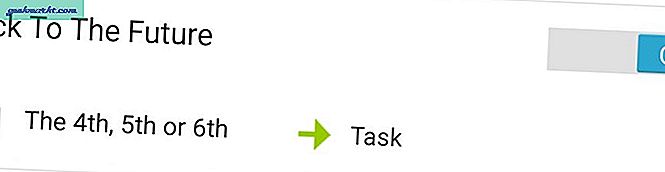
Profil
- Tryk på "+"> Dag> Vælg de dage, som du vil implementere denne profil for (kun f.eks. Hverdage)
- Langt tryk på profilen> tryk på Tilføj> Tilstand> Net> BT-tilsluttet> Vælg den parrede Bluetooth-enhed (Denne profildel er valgfri, dvs. din Bluetooth-Bluetooth-forbindelse).
Opgave
- Tryk på "+"> Placering> Hent placering> Vælg den relevante kilde (som GPS), og tryk på "Fortsæt sporing".
- Tryk på "+"> Opgave> Hvis> Vælg variabel% LOCSPD, vælg derefter "Større end" betinget operator, og vælg "% tærskel" som den anden variabel.
- Tryk på “+”> Alert> Underret lyd> Sæt den ønskede titel & vælg den rette lydfil (BTTF-tema)
- Tryk på “+”> Opgave> Ellers
- Tryk på "+"> Opgave> Afslut hvis.

Forbind opgaven med profilen, så er du klar til rejsetid.
Afslutter
Så dette er de mellemliggende eller avancerede niveauprofiler, der kan gøre dit liv enklere, og jeg håber, at du fandt denne artikel hjælpsom. Hvis du har en lidt anden ide, som du vil implementere, kan jeg forsikre dig om, at de værktøjer, der er angivet her, også kan være nyttige. Fortæl os, hvad du synes om disse profiler i kommentarfeltet nedenfor.